UNIPaf. Manual de configuração
|
|
|
- Tânia de Lacerda Arruda
- 8 Há anos
- Visualizações:
Transcrição
1 UNIPaf Manual de configuração Outubro/2011
2 Índice Acesso ao programa de configuração do UNIPaf...3 Autorizando a impressora fiscal...4 Configuração do UNIPaf visão geral...6 Meios de pagamento...7 Relatórios gerenciais...8 Totalizadores não fiscais...9 Alíquotas...10 Programação...11 Funções auxiliares...12 Restaurante...13 TEF...14 Teclado...15 Programação de teclas...16 Monitor...17 Leitor de código de barras...18 Leitor CMC Impressora de cheques...20 Balança leitura direta da balança...21 Balança etiqueta...22 Configurações gerais...23 Mensagem no cupom fiscal...25 Sangria/Suprimento...26 Recebimento...27 Aparência...28 Configurações avançadas...29 UNIPaf Manual de configuração Página 2
3 Acesso ao programa de configuração do UNIPaf A configuração do UNIPaf é feita pelo programa pdvconf.exe, disponível apenas para os técnicos autorizados. Quando solicitado, a senha a ser informada deve ser calculada pela seguinte fórmula: dia X mês X ano X 3. Por exemplo, em 11/11/2010 a senha é 11 X 11 X 10 X 3 = UNIPaf Manual de configuração Página 3
4 Autorizando a impressora fiscal No primeiro acesso ao pdvconf.exe é necessário autorizar a impressora fiscal através de uma senha e contrassenha. Uma tela como esta será apresentada: Escolha Sim e na próxima tela escolha o modelo de impressora fiscal e a porta serial na qual a impressora fiscal está conectada. Pressione o botão Ok. UNIPaf Manual de configuração Página 4
5 A seguinte tela será exibida: Copie o número do pedido (pressione CTRL+C) entre no site a senha de autorização. A senha de autorização deve ser digitada (ou colada com CTRL+V) no campo correspondente. Novamente, pressione o botão Ok. Se a senha de autorização for válida a próxima tela será exibida. Acesse o programa pdvconf.exe novamente. UNIPaf Manual de configuração Página 5
6 Configuração do UNIPaf visão geral A configuração das opções foi organizada em várias telas agrupadas por assunto a fim de facilitar a configuração. Muitas opções são autoexplicativas. O ideal é passar tela a tela e conferir todas as opções. Sempre que alterar alguma configuração é necessário gravar as alterações pressionando o botão Gravar. Caso for necessário configurar mais de um UNIPaf na mesma rede, é possível copiar a configuração de uma estação para outra da seguinte maneira: Na primeira estação autorize a impressora fiscal e configure as opções desejadas. Clique no botão Gravar e no botão Gravar no servidor. Na segunda estação (e nas próximas) autorize a impressora fiscal e clique no botão Recupera do servidor e no botão Gravar. UNIPaf Manual de configuração Página 6
7 Meios de pagamento Nesta tela relacione os meios de pagamento cadastrados na ecf com os meios de pagamento do UNIPaf. Isto permite aproveitar a configuração dos meios de pagamento já existentes na ecf. Para desabilitar um meio de pagamento simplesmente selecione a opção desabilitado. Alguns meios de pagamento podem ser marcados como finalizador rápido. Desta forma poderão ser selecionados na venda sem a necessidade de chamar a função de subtotal, economizando o pressionamento de uma tecla. UNIPaf Manual de configuração Página 7
8 Relatórios gerenciais Nesta tela é possível configurar os relatórios gerenciais que serão utilizados pelo UNIPaf: Existem duas possibilidades de configuração dos relatórios gerenciais: 1) Usar um relatório gerencial único Neste caso configure apenas o relatório gerencial default e deixe todos os específicos em branco. O relatório gerencial default será utilizado em todos os relatórios gerenciais 2) Usar relatórios gerenciais específicos Neste caso especifique cada relatório gerencial de acordo com cada opção de relatório. Não é necessário especificar todas as opções, sendo que se uma opção estiver em branco o UNIPaf considera o relatório gerencial default para esta opção. UNIPaf Manual de configuração Página 8
9 Totalizadores não fiscais Nesta tela é possível configurar os totalizadores não fiscais que serão utilizados pelo UNIPaf para imprimir os comprovantes de sangria, suprimento e recebimento: Note que em alguns modelos de ecf, os totalizadores de sangria e suprimento não estão disponíveis para configuração, dispensando assim este passo. É possível informar o número do totalizador não fiscal ao invés de selecionar pela caixa de seleção. Isto pode ser útil quando os totalizadores não fiscais não seguem uma sequencia a partir de 1,2,3,etc. A opção Força o pagamento da sangria estará habilitada nas impressoras fiscais da família ZPM. Nestas impressoras existe uma configuração que requer ou não o pagamento do cupom não fiscal da sangria. Habilite ou desabilite esta opção conforme o caso. UNIPaf Manual de configuração Página 9
10 Alíquotas Nesta tela é possível visualizar as alíquotas cadastradas na impressora fiscal: UNIPaf Manual de configuração Página 10
11 Programação Nesta tela é possível programar alíquotas, meios de pagamento, relatórios gerenciais e totalizadores não fiscais na impressora fiscal: Para efetuar uma programação preencha o campo desejado e clique no botão Programar correspondente. UNIPaf Manual de configuração Página 11
12 Funções auxiliares Nesta tela é possível configurar as funções auxiliares do UNIPaf. As funções auxiliares estão relacionadas com pré-vendas, DAV, DAV-OS e conta de cliente: Ativar pedido: o pedido poderá ser importando no UNIPaf Ativar pré-vendas: a pré-venda poderá ser importada no UNIPaf Ativar orçamento: o orçamento poderá ser importado no UNIPaf Ativar ordem de serviço: a ordem de serviço poderá ser importada no UNIPaf (DAV-OS ou conta de cliente) Conta de cliente oficina de conserto: ativa a ordem de serviço por conta de cliente. Se estiver desmarcado, a DAV-OS poderá ser importada no UNIPaf. Ordem de serviço para veículos automotores o UNIPaf controla os dados do veículo (marca, modelo, ano, placa e RENAVAM). Se estiver desmarcado o UNIPaf controla o número de série do produto Imprimir orçamento e/ou OS em impressora não fiscal seleciona se o DAV e/ou DAV-OS será impresso em impressora não fiscal. Note que nos estados de Espírito Santo e Santa Catarina, mesmo com esta opção marcada, sempre a impressora fiscal será usada para impressão destes documentos Usar impressora não fiscal padrão a impressão do DAV e/ou DAV-OS será efetuada na impressora padrão do Windows. A opção descarrega a fila de impressão deve ser marcada em um e somente um UNIPaf que tenha ecf conectado. O UNIPaf irá enviar a impressão de DAV (pedido e orçamento), DAV-OS e cancelamento de prévendas para a estação que tenha esta opção marcada. Caso o UNIPaf for parametrizado como stand-alone, esta opção estará desabilitada e os documentos serão impressos localmente. Os prefixos não devem ser alterados e servem para manter compatibilidade com versões antigas do UNIPaf. UNIPaf Manual de configuração Página 12
13 Restaurante Nesta tela é possível configurar as funções de restaurante do UNIPaf, cognominado UNIChef: Ativar demonstração UNIChef ativa a demonstração do UNIChef para estudo das funções Controle por conta de cliente o UNIPaf usa o termo Conta de cliente ao invés do termo Mesa Microterminal permite selecionar o tipo de microterminal utilizado (Gertec,Wilbor,Willtech/Tecsyn) Número de mesas configura o número máximo de mesas para a montagem do painel gráfico Número de mesas por linha configura o número de mesas por linha na montagem do painel gráfico Tempo aviso para mesas sem consumo configura o tempo em minutos para a indicação de mesa sem consumo no painel gráfico Informar o número de pessoas na abertura configura se o UNIPaf solicita o número de pessoas na abertura da mesa Informar o cliente na abertura configura se o UNIPaf solicita o cliente na abertura da mesa Informar o garçom na abertura configura se o UNIPaf solicita o garçom na abertura da mesa Informar garçom por item configura se o UNIPaf solicita o garçom a cada item lançado na mesa Exibir as mesas/contas de cliente configura se o UNIPaf mantém o painel gráfico sempre visível. Se esta opção estiver desmarcada deve-se pressionar F3 na tela caixa disponível para exibir o painel gráfico. No fechamento da conta possibilitar incluir mais itens configura se o UNIPaf permite a venda de mais itens em adição aos que estão na mesa/conta. Imprimir pedido para o bar: configura se o UNIPaf imprime o pedido no bar Impressora bar: configura o endereço do compartilhamento do Windows da impressora do bar Imprimir pedido para a cozinha: configura se o UNIPaf imprime o pedido na cozinha Impressora cozinha: configura o endereço do compartilhamento do Windows da impressora da cozinha UNIPaf Manual de configuração Página 13
14 TEF Nesta tela é possível configurar o tipo de TEF que será utilizado pelo UNIPaf: Tipo configura o tipo de TEF: discado, dedicado (Autar), dedicado (SITEF) e dedicado (SCOPE). No caso de tef discado e Autar é necessário instalar os gerenciadores na estação. Picote configura a ação entre as vias do comprovante (picota, avança para corte ou nenhuma) Consulta cheque no tef discado, configura se o cheque deve ser consultado ou não Gerenciados consulta cheque configura qual gerenciador será utilizado na consulta do cheque Tipo consulta cheque SCOPE no tef SCOPE, configura o tipo de consulta de cheque Pagamento de contas no tef discado, configura o gerenciador para o pagamento de contas Porta serial PINPAD no tef SITEF e SCOPE, configura a portal serial do PINPAD Modelo PINPAD no tef SCOPE, configura o modelo do PINPAD Mensagem PINPAD no tef SITEF, configura a mensagem exibida no PINPAD Senha supervisor no tef SITEF, configura a senha do supervisor nas operações privilegiadas IP Servidor - no tef SITEF e SCOPE, configura o IP do servidor de TEF Empresa - no tef SITEF e SCOPE, configura o código da empresa conforme o servidor Filial no tef SCOPE, configura o código da filial conforme o servidor Pdv no tef SCOPE, configura o número do pdv conforme o servidor Correspondente bancário no tef SITEF, habilita o módulo de correspondente bancário Recarga de celular no tef SITEF, habilita o módulo de recarga de celular UNIPaf Manual de configuração Página 14
15 Teclado Nesta tela é possível configurar o tipo de teclado a ser utilizado com o UNIPaf: Tipo configura o tipo de teclado a ser utilizado no UNIPaf: default, Gertec, Keytec, Smak Porta no teclado Smak, configura a porta onde o teclado está conectado (PS2 ou serial) Usar display configura se o UNIPaf envia informações para o display do teclado Tempo em milissegundos para detectar leitura de código de barras quando se utiliza leitor de código de barras do tipo CCD junto com teclado com display, o UNIPaf detecta pelo tempo se é uma leitura do teclado ou do leitor de código de barras. Em máquinas muito lentas pode ser necessário aumentar este tempo original de 50 milissegundos. Para desabilitar a detecção configure este parâmetro como 0 (zero). UNIPaf Manual de configuração Página 15
16 Programação de teclas Nesta tela é possível programar uma relação entre cada tecla do teclado reduzido e uma função no UNIPaf. O processo de programação funciona da seguinte maneira: pressione no teclado a tecla a ser programada e selecione a função correspondente. Depois pressione o botão memorizar. Repita o processo para todas as teclas. Ao final, pressione o botão Gravar. Caso precise apagar toda a programação pressione o botão Zerar. A programação é armazenada no arquivo teclado.map. Este arquivo pode ser copiado para outra estação que utilize a mesma programação de teclas. UNIPaf Manual de configuração Página 16
17 Monitor Nesta tela é possível configurar o tipo de monitor a ser utilizado pelo UNIPaf: Touch-screen configura o UNIPaf para utilizar monitor do tipo touch-screen UNIPaf Manual de configuração Página 17
18 Leitor de código de barras Nesta tela é possível configurar o leitor de código de barras a ser utilizado pelo UNIPaf: Tipo configura o tipo de leitor: teclado (CCD) ou serial Portal serial configura a porta serial no caso de leitor serial Configuração da porta serial configura os parâmetros da porta serial no caso de leitor serial UNIPaf Manual de configuração Página 18
19 Leitor CMC7 Nesta tela é possível configurar onde o UNIPaf irá ler o CMC7(cheque): Tipo configura onde será efetuada a leitura do CMC7: desabilitado, na impressora fiscal, na PertoCheck Portal serial configura a porta serial no caso da PertoCheck Configuração da porta serial configura os parâmetros da porta serial no caso da PertoCheck UNIPaf Manual de configuração Página 19
20 Impressora de cheques Nesta tela é possível configurar onde o UNIPaf irá imprimir o cheque: Tipo configura onde será impresso o cheque: desabilitado, na impressora fiscal, na PertoCheck Portal serial configura a porta serial no caso da PertoCheck Configuração da porta serial configura os parâmetros da porta serial no caso da PertoCheck UNIPaf Manual de configuração Página 20
21 Balança leitura direta da balança Nesta tela é possível configurar a balança a ser utilizada pelo UNIPaf: Tipo tipo da balança: Toledo, Filizola, Urano Tipo comunicação - na balança Filizola, é possível definir serial ou ethernet Porta serial - porta serial onde a balança está conectada Configuração da porta serial - configura os parâmetros da porta serial Número do IP na balança Filizola ethernet, define o IP da balança Porta na balança Filizola ethernet, define a porta TCP da balança Número do balança na balança Filizola, define o número sequencial da balança Modelo configura o modelo específico dentro de cada marca de balança Dividir por configura um divisor a ser aplicado em cada leitura da balança Multiplicar por configura um multiplicador a ser aplicado em cada leitura da balança Peso na balança Filizola, define se a leitura deve ser a do peso líquido ou bruto Todo produto colocado na balança é pesável indica se o UNIPaf captura a leitura de todos os produtos ou somente daqueles marcados como pesáveis no cadastro de produtos UNIPaf Manual de configuração Página 21
22 Balança etiqueta Nesta tela é possível configurar como o UNIPaf interpreta os dados de uma etiqueta impressa por uma balança: A etiqueta impressa por uma balança tem a seguinte máscara: ICCCCQQQQQQV onde I = identificador C = código do produto Q = quantidade ou preço total V = dígito verificador As configurações disponíveis são: Tipo indica se a etiqueta contém impressa a quantidade ou o preço total. Na máscara, indica se o campo Q contém quantidade ou preço total Dígito identificador configura o identificador de etiqueta de balança. Na máscara é o campo I Número de dígitos do código do produto configura o número de dígitos para extrair o código do produto. Na máscara é o campo C e são contados da esquerda para a direita. Número de dígitos do valor configura o número de dígitos para extrair a quantidade ou preço total. Na máscara é o campo Q e são contados da direita para a esquerda. Desconsiderar zeros a esquerda configura se o código de produtos extraído deve ou não desconsiderar os zeros a esquerda. Esta opção deve estar de acordo com o formato do código no cadastro do produto, isto é, se foi efetuado com zeros a esquerda ou não. UNIPaf Manual de configuração Página 22
23 Configurações gerais Nesta tela é possível configurar opções gerais do UNIPaf Posiciona o papel configura a ação após a impressão de um comprovante na impressora fiscal: default da impressora, corta o papel, avança o papel ou avança e corta o papel Percentual da taxa de serviço configura o percentual da taxa de serviço lançada automaticamente no subtotal de cada venda. Mesmo habilitado, a taxa de serviço pode ser cancelada em uma venda específica pressionandose DEL Aplicar a taxa de serviço quando for: configura em que momento a taxa de serviço deve ser lançada automaticamente, quando for venda de balcão e/ou de mesa Usar itens rápidos configura se o UNIPaf habilita ou não a tecla para venda de itens rápidos previamente definidos no cadastro de produtos Cancela item da venda pelo número configura se o UNIPaf cancela o item pelo número do item da venda ou pelo código do produto Pesquisa por nome na venda configura se o UNIPaf permite ou não a pesquisa do produto pelo nome Pesquisa produto por referência configura se o UNIPaf pesquisa também no campo referência do cadastro de produtos (quando um código for digitado) UNIPaf Manual de configuração Página 23
24 Vende produto inativo configura se o UNIPaf permite ou não a venda de produtos inativos Bloqueia venda com estoque negativo configura se o UNIPaf permite ou não a venda de produtos com estoque negativo Exibe saldo em estoque configura se o UNIPaf exibe ou não o saldo de estoque nas consultas de produtos ENTER para próxima operação configura se UNIPaf deve esperar o operador pressionar ENTER no final da venda antes de iniciar a próxima operação ENTER assume saldo do finalizador configura se o UNIPaf assume o valor sugerido do finalizador (meio de pagamento) quando o operador pressionar ENTER, na tela de finalização da operação. Isto pode tornar o pagamento da operação mais ágil. Espera a gaveta fechar configura se o UNIPaf deve esperar o operador fechar a gaveta antes de iniciar a próxima operação Usar condição de pagamento configura se o UNIPaf deve usar o cadastro de condição de pagamento no pagamento com cheque ou crediário Permite venda com múltiplos vendedores configura se o UNIPaf permite a seleção de mais de um vendedor durante a mesma venda para efeitos de comissão Solicita número autorização em venda POS Cred/Deb configura se o UNIPaf solicita ou não o operador digitar o número da autorização no pagamento com POS crédito ou POS débito Imprimir nota promissória configura se o UNIPaf imprime ou não o comprovante da venda em crediário no formato de nota promissória Registra a produção na venda configura se o UNIPaf baixa o estoque dos insumos dos produtos produzidos no estabelecimento (IPPT igual a P) quando o produto é vendido Exibir imagem do produto configura se o UNIPaf exibe ou não a imagem do produto durante a venda Pesquisa produto a partir do início da descrição configura se o UNIPaf pesquisa somente pelo início da descrição (maior velocidade e menos resultados) ou por parte da descrição (menor velocidade e mais resultados) Sempre identifica no início da venda configura o UNIPaf para sempre abrir a tela de identificação dos participantes da venda no início de cada operação Identifica vendedor configura se o UNIPaf solicita o vendedor na identificação da venda Identifica pauta de preços configura se o UNIPaf solicita a pauta de preços na identificação da venda Identifica dados para entrega - configura se o UNIPaf solicita os dados para entrega na identificação da venda Identifica cliente - configura se o UNIPaf solicita o cliente na identificação da venda Identifica CPF do consumidor - configura se o UNIPaf solicita o CPF do consumidor na identificação da venda Identifica nome do consumidor - configura se o UNIPaf solicita o nome do consumidor na identificação da venda Identifica endereço do consumidor - configura se o UNIPaf solicita o endereço do consumidor na identificação UNIPaf Manual de configuração Página 24
25 Mensagem no cupom fiscal Nesta tela é possível configurar uma mensagem a ser impressa no rodapé de todos os cupons fiscais automaticamente: UNIPaf Manual de configuração Página 25
26 Sangria/Suprimento Nesta tela é possível configurar as opções de sangria e suprimento no UNIPaf: Lançamento simplificado a sangria e o suprimento não requerem a digitação do motivo Visualizar saldo na sangria e fechamento do caixa configura se o UNIPaf deve ou não informar o saldo do caixa ao operador Forçar suprimento no início do dia configura se o UNIPaf deve ou não solicitar o suprimento no início do dia, quando o saldo do caixa for R$ 0,00 (zero) Sangria com saldo insuficiente configura a ação que o UNIPaf toma quando o operador realizar uma sangria com saldo insuficiente em caixa (permitir, bloquear ou gerar sobra de caixa). Para gerar sobra de caixa é preciso configurar os motivos de sangria/suprimento pelo retaguarda. UNIPaf Manual de configuração Página 26
27 Recebimento Nesta tela é possível configurar as opções de recebimento no UNIPaf: Recebimento habilita o recebimento de parcelas no UNIPaf Imprime demonstrativo detalhado do recebimento configura o UNIPaf para imprimir relatório gerencial com detalhes do recebimento logo após a impressão do comprovante não fiscal Recebimento parcial configura o UNIPaf para aceitar o recebimento parcial de parcelas Desconto na parcela configura o UNIPaf para permitir a concessão de descontos nas parcelas UNIPaf Manual de configuração Página 27
28 Aparência Nesta tela é possível configurar a aparência (visual) do UNIPaf: Fundo configura a cor de fundo do UNIPaf (tradicional,amarelo,chumbo,preto,verde,vermelho e azul) Arquivo fundo específico configura o nome do arquivo a ser utilizado como imagem de fundo. O arquivo deve estar gravado no mesmo diretório onde o UNIPaf foi instalado. Para utilizar a imagem default deixe este campo em branco Arquivo logotipo configura o nome do arquivo a ser utilizado como logotipo do estabelecimento. O arquivo deve estar gravado no mesmo diretório onde o UNIPaf foi instalado. Para utilizar a imagem default deixe este campo em branco Redimensionar a imagem indica se o UNIPaf deve redimensionar a imagem do logotipo para encaixar dentro do espaço disponível Número máximo de produtos para exibir na pesquisa configura o número máximo de produtos que serão exibidos na pesquisa por nome. Quanto menor este número, mais rápido fica a consulta Fonte pesquisa de produtos configura o tamanho da fonte a ser utilizada nas telas de pesquisa (pequeno, médio, grande ou extra grande) UNIPaf Manual de configuração Página 28
29 Configurações avançadas Nesta tela é possível configurar as opções avançadas do UNIPaf: Rede parametriza o UNIPaf para operar em modo Rede (quando a estação se conecta a um servidor). Com esta opção desmarcada o UNIPaf opera em modo Stand-Alone (quando o servidor é a própria estação) IP do servidor configura o IP do servidor quando em modo Rede Atualiza a base local automaticamente no início do dia configura o UNIPaf para atualizar a base local (da estação) no primeiro acesso do dia ao UNIPaf. Caso desmarque esta opção a atualização deve ser feita manualmente. Fazer a carga da base na próxima execução do pdv força o UNIPaf a atualizar a base local (da estação) na próxima vez que acessar o sistema Usar o número de pdv e filial da impressora fiscal deixar esta opção preferencialmente marcada, para o UNIPaf considerar os valores que estão configurados na impressora fiscal Número do pdv permite especificar um valor para o número do pdv diferente do que está configurado na impressora fiscal Número da filial permite especificar um valor para o número da filial diferente do que está configurado na impressora fiscal UNIPaf Manual de configuração Página 29
AR PDV SOLUÇÕES AR CONSULTORIA EM INFORMÁTICA
 1 Sumário: 1. AR PDV...02 2. Registro / Login...03 3. Configuração...03 4. Abertura de Caixa...03 5. Registro de Vendas...04 a. Passos para Emissão do Cupom Fiscal...05 b. Inserindo Produtos...06 c. Formas
1 Sumário: 1. AR PDV...02 2. Registro / Login...03 3. Configuração...03 4. Abertura de Caixa...03 5. Registro de Vendas...04 a. Passos para Emissão do Cupom Fiscal...05 b. Inserindo Produtos...06 c. Formas
TransactionCentre - Módulo Client.exe Manual de Instalação
 . Introdução A finalidade deste documento é apresentar passo-a-passo o processo de instalação do TransactionCentre Client. No caso de dúvidas ou sugestões, entre em contato com o seu suporte técnico, o
. Introdução A finalidade deste documento é apresentar passo-a-passo o processo de instalação do TransactionCentre Client. No caso de dúvidas ou sugestões, entre em contato com o seu suporte técnico, o
Manual de Utilização do PDV Klavix
 Manual de Utilização do PDV Klavix Página 1/20 Instalando a partir do CD Se você recebeu um CD de instalação, rode o programa Instalador que se encontra no raiz do seu CD. Ele vai criar a pasta c:\loureiro
Manual de Utilização do PDV Klavix Página 1/20 Instalando a partir do CD Se você recebeu um CD de instalação, rode o programa Instalador que se encontra no raiz do seu CD. Ele vai criar a pasta c:\loureiro
Índice Pagina venda de produtos...03 Desconto em Produtos (Venda)...03 Venda com Entrega...04 Venda Fiado (Promissória)...05 Transferência de
 Índice Pagina venda de produtos...03 Desconto em Produtos (Venda)...03 Venda com Entrega...04 Venda Fiado (Promissória)...05 Transferência de produtos para uma filial...05 Ajuste de preço de produto...05
Índice Pagina venda de produtos...03 Desconto em Produtos (Venda)...03 Venda com Entrega...04 Venda Fiado (Promissória)...05 Transferência de produtos para uma filial...05 Ajuste de preço de produto...05
1 Atualização... ERP 8.8.2
 DEAK SISTEMAS 2 MANUAL - Deak Frente de Caixa 8.8.2 Sumário I 1 - Introdução 4 II 2 - Instalação 4 1 Atualização... ERP 8.8.2 8 III 3 - Configurações 9 1 3.1... - Cadastros de Bancos 10 2 3.2... - Cadastro
DEAK SISTEMAS 2 MANUAL - Deak Frente de Caixa 8.8.2 Sumário I 1 - Introdução 4 II 2 - Instalação 4 1 Atualização... ERP 8.8.2 8 III 3 - Configurações 9 1 3.1... - Cadastros de Bancos 10 2 3.2... - Cadastro
Manual de Operaça o. Pit-Caixa. Versão 3.1
 Manual de Operaça o Pit-Caixa Versão 3.1 Sumário 1. Inicialização... 3 2. Tela Principal... 5 3. Menu Operador... 6 3.1. Abrir/Fechar Sessão... 6 3.2. Relatório de Sessão... 9 3.3. Abrir Gaveta... 10 3.4.
Manual de Operaça o Pit-Caixa Versão 3.1 Sumário 1. Inicialização... 3 2. Tela Principal... 5 3. Menu Operador... 6 3.1. Abrir/Fechar Sessão... 6 3.2. Relatório de Sessão... 9 3.3. Abrir Gaveta... 10 3.4.
Manual de Operação do Multiconta Drive / Delivery
 Manual de Operação do Multiconta Drive / Delivery Após instalar o programa, executar..., então aparecerá a tela de abertura abaixo. Nesta tela mostra também a versão do programa. Se for a primeira vez
Manual de Operação do Multiconta Drive / Delivery Após instalar o programa, executar..., então aparecerá a tela de abertura abaixo. Nesta tela mostra também a versão do programa. Se for a primeira vez
PDV UNICO... 5 MANUAL PARA USUÁRIO... 5 CAMPOS DA TELA INICIAL DO PDV:... 6. Teclado Alfanumérico... 6. Status... 6. Link... 6. Pdv... 6. Op...
 Sumário PDV UNICO... 5 MANUAL PARA USUÁRIO... 5 CAMPOS DA TELA INICIAL DO PDV:... 6 Teclado Alfanumérico... 6 Status... 6 Link... 6 Pdv... 6 Op... 7 Visor... 7 Opções... 7 OS PRINCIPAIS BOTÕES PRESENTES
Sumário PDV UNICO... 5 MANUAL PARA USUÁRIO... 5 CAMPOS DA TELA INICIAL DO PDV:... 6 Teclado Alfanumérico... 6 Status... 6 Link... 6 Pdv... 6 Op... 7 Visor... 7 Opções... 7 OS PRINCIPAIS BOTÕES PRESENTES
Bem Vindo ao Sistema PDV - Sistema Frente de Caixa
 Introdução 1 1 Introdução 1.1 Bem Vindo ao Sistema Bem Vindo ao Sistema PDV - Sistema Frente de Caixa Sistema desenvolvido nos mais altos padrões tecnológicos que tem por finalidade atender todas as exigências
Introdução 1 1 Introdução 1.1 Bem Vindo ao Sistema Bem Vindo ao Sistema PDV - Sistema Frente de Caixa Sistema desenvolvido nos mais altos padrões tecnológicos que tem por finalidade atender todas as exigências
Conteúdo PARAMETRIZAÇÃO STOREMANAGER... 2
 Conteúdo PARAMETRIZAÇÃO STOREMANAGER... 2 CONFIGURAÇÕES DA GUIA GERAIS DO STOREMANAGER... 2 Seção Geral... 2 BOTÕES DE CONFIRMAÇÃO... 3 Seção Código de Barras... 4 Seção Abertura / Fechamento de Caixa...
Conteúdo PARAMETRIZAÇÃO STOREMANAGER... 2 CONFIGURAÇÕES DA GUIA GERAIS DO STOREMANAGER... 2 Seção Geral... 2 BOTÕES DE CONFIRMAÇÃO... 3 Seção Código de Barras... 4 Seção Abertura / Fechamento de Caixa...
Manual de Operaça o. Pit-Caixa. Versão 3.0
 Manual de Operaça o Pit-Caixa Versão 3.0 Sumário 1. Inicialização... 3 2. Tela Principal... 5 3. Menu Operador... 6 3.1. Abrir/Fechar Sessão... 6 3.2. Relatório Sessão... 9 3.3. Abrir Gaveta... 10 3.4.
Manual de Operaça o Pit-Caixa Versão 3.0 Sumário 1. Inicialização... 3 2. Tela Principal... 5 3. Menu Operador... 6 3.1. Abrir/Fechar Sessão... 6 3.2. Relatório Sessão... 9 3.3. Abrir Gaveta... 10 3.4.
TUTORIAL CADASTRO DE CHECKOUT
 Apresentação A rotina 2044 Cadastrar Checkout é responsável pelo cadastramento dos caixas de autosserviço do módulo 20. Neste tutorial veremos como cadastrar checkout. Sobre o processo é importante ter
Apresentação A rotina 2044 Cadastrar Checkout é responsável pelo cadastramento dos caixas de autosserviço do módulo 20. Neste tutorial veremos como cadastrar checkout. Sobre o processo é importante ter
CONFIGURAÇÃO DE MICROTERMINAL
 CONFIGURAÇÃO DE MICROTERMINAL Para executar o Configurador, acesse a pasta \Superdb e execute o arquivo SetupMT. Configurações do SetupMT. Abaixo detalharemos todas as configurações do Micro-Terminal,
CONFIGURAÇÃO DE MICROTERMINAL Para executar o Configurador, acesse a pasta \Superdb e execute o arquivo SetupMT. Configurações do SetupMT. Abaixo detalharemos todas as configurações do Micro-Terminal,
Treinamento de. Linx Pos
 Treinamento de caixa Linx Pos Será instalados no terminal da loja, o ícone, conforme imagem abaixo: Linx POS ÍNDICE Abertura de caixa e leitura X Lançamentos Cancelamento de itens Consulta preços no ato
Treinamento de caixa Linx Pos Será instalados no terminal da loja, o ícone, conforme imagem abaixo: Linx POS ÍNDICE Abertura de caixa e leitura X Lançamentos Cancelamento de itens Consulta preços no ato
1223o TUTORIAL PRÉ-VENDA. Realização: DEPARTAMENTO DE IMPLANTAÇÃO EQUIPE DE DOCUMENTAÇÃO
 1223o TUTORIAL PRÉ-VENDA Realização: DEPARTAMENTO DE IMPLANTAÇÃO EQUIPE DE DOCUMENTAÇÃO TUTORIAL PRÉ-VENDA NO SYSPDV Casa Magalhães Comércio e Representações Ltda O objetivo deste tutorial é apresentar
1223o TUTORIAL PRÉ-VENDA Realização: DEPARTAMENTO DE IMPLANTAÇÃO EQUIPE DE DOCUMENTAÇÃO TUTORIAL PRÉ-VENDA NO SYSPDV Casa Magalhães Comércio e Representações Ltda O objetivo deste tutorial é apresentar
Apostila PDV Frente de Caixa
 Apostila PDV Frente de Caixa Sumário Sincronização dos dados...4 Menu PDV...4 Abrir PDV...4 PDV (Ctrl+V)...4 Processos de Vendas...5 Venda em Dinheiro...5 Venda em Cartão de Débito...6 Venda em Cartão
Apostila PDV Frente de Caixa Sumário Sincronização dos dados...4 Menu PDV...4 Abrir PDV...4 PDV (Ctrl+V)...4 Processos de Vendas...5 Venda em Dinheiro...5 Venda em Cartão de Débito...6 Venda em Cartão
Manual do Usuário Sistema ERP - Albatroz
 Manual do Usuário Sistema ERP - Albatroz Módulo Caixa Super Revisão: 2011.01 Data: 01/01/2011 SISTEMA ERP - ALBATROZ Manual do Usuário Sumário 1 MÓDULO CAIXA SUPER...3 1.1 Acesso ao módulo...3 1.2 Tela
Manual do Usuário Sistema ERP - Albatroz Módulo Caixa Super Revisão: 2011.01 Data: 01/01/2011 SISTEMA ERP - ALBATROZ Manual do Usuário Sumário 1 MÓDULO CAIXA SUPER...3 1.1 Acesso ao módulo...3 1.2 Tela
BR DOT COM SISPON: MANUAL DO USUÁRIO
 BR DOT COM SISPON: MANUAL DO USUÁRIO BAURU 2015 2 BR DOT COM SISPON: MANUAL DO USUÁRIO Manual do usuário apresentado para auxiliar no uso do sistema SisPon. BAURU 2015 3 SUMÁRIO 1 Instalação... 5 1.1 Sispon...
BR DOT COM SISPON: MANUAL DO USUÁRIO BAURU 2015 2 BR DOT COM SISPON: MANUAL DO USUÁRIO Manual do usuário apresentado para auxiliar no uso do sistema SisPon. BAURU 2015 3 SUMÁRIO 1 Instalação... 5 1.1 Sispon...
SUMÁRIO. 1. Instalação... 1. 2. Operações... 3. 2.1 Comunicação... 4. 2.1.1 Modo... 4. 2.1.2 Ethernet... 5. 2.1.3 Serial... 6
 SUMÁRIO 1. Instalação... 1 2. Operações... 3 2.1 Comunicação... 4 2.1.1 Modo... 4 2.1.2 Ethernet... 5 2.1.3 Serial... 6 2.1.4 Configurações da placa de rede... 6 2.2 Edição base... 7 2.2.1 Produto... 7
SUMÁRIO 1. Instalação... 1 2. Operações... 3 2.1 Comunicação... 4 2.1.1 Modo... 4 2.1.2 Ethernet... 5 2.1.3 Serial... 6 2.1.4 Configurações da placa de rede... 6 2.2 Edição base... 7 2.2.1 Produto... 7
Esse produto é um produto composto e tem subprodutos
 Indústria - Cadastro de produtos O módulo indústria permite controlar a produção dos produtos fabricados pela empresa. É possível criar um produto final e definir as matérias-primas que fazem parte de
Indústria - Cadastro de produtos O módulo indústria permite controlar a produção dos produtos fabricados pela empresa. É possível criar um produto final e definir as matérias-primas que fazem parte de
Manual do sistema Lojamix PDV
 Manual do sistema Lojamix PDV Versão 1.10 Data da última atualização 07/11/2011 SUMÁRIO LISTA DE FIGURAS...3 LISTA DE Siglas...4 Primeiros passos...5 Acessando o ambiente de configuração...5 Acessando
Manual do sistema Lojamix PDV Versão 1.10 Data da última atualização 07/11/2011 SUMÁRIO LISTA DE FIGURAS...3 LISTA DE Siglas...4 Primeiros passos...5 Acessando o ambiente de configuração...5 Acessando
PTS Programa de Testes Sismoura
 PTS Programa de Testes Sismoura Atualização: 02 de julho de 2009 Este documento ensina como realizar os testes no SisMoura e entender onde a informação gravada será refletida no sistema. SUMÁRIO Início...
PTS Programa de Testes Sismoura Atualização: 02 de julho de 2009 Este documento ensina como realizar os testes no SisMoura e entender onde a informação gravada será refletida no sistema. SUMÁRIO Início...
Glossário de Identificação de Configurações Locais do MerchFarma. Data: 13 de Abril de 2010
 Glossário de Identificação de Configurações Locais do MerchFarma Data: 13 de Abril de 2010 Configurador Local: Caminho: C:\MERCFARMA\FarmaConfiguradorLocal.exe Imagem 1; Aba Banco de Dados e Rede (Imagem
Glossário de Identificação de Configurações Locais do MerchFarma Data: 13 de Abril de 2010 Configurador Local: Caminho: C:\MERCFARMA\FarmaConfiguradorLocal.exe Imagem 1; Aba Banco de Dados e Rede (Imagem
..:Sgi-Plus:.. Manual completo do sistema de vendas Sgi-plus. Site..: http:// www.giovaneinformatica.com.br
 ..:Sgi-Plus:.. Manual completo do sistema de vendas Sgi-plus Site..: http:// www.giovaneinformatica.com.br E-mail..: suporte@giovaneinformatica.com.br 1-) CADASTRANDO DE PRODUTOS -Detalhes da tela -Salvando
..:Sgi-Plus:.. Manual completo do sistema de vendas Sgi-plus Site..: http:// www.giovaneinformatica.com.br E-mail..: suporte@giovaneinformatica.com.br 1-) CADASTRANDO DE PRODUTOS -Detalhes da tela -Salvando
MANUAL DIPAM A Versão de 10/05/2012
 MANUAL DA DIPAM A Versão de 10/05/2012 1 Índice Geral... 3 Configuração Mínima... 3 Instalação... 4 Procedimento pós-instalação para sistemas com Vista ou Windows 7... 8 Uso do Programa DIPAM-A... 10 DIPAM
MANUAL DA DIPAM A Versão de 10/05/2012 1 Índice Geral... 3 Configuração Mínima... 3 Instalação... 4 Procedimento pós-instalação para sistemas com Vista ou Windows 7... 8 Uso do Programa DIPAM-A... 10 DIPAM
Gerencial Software MANUAL DO USUÁRIO 1
 MANUAL DO USUÁRIO 1 SUMÁRIO Tela de Login... 3 Telas de Atualização e Informação... 3 Cadastro de Clientes... 7 Cadastro de Grupos... 7 Cadastro de Subgrupos... 8 Cadastro de Fornecedores... 8 Cadastro
MANUAL DO USUÁRIO 1 SUMÁRIO Tela de Login... 3 Telas de Atualização e Informação... 3 Cadastro de Clientes... 7 Cadastro de Grupos... 7 Cadastro de Subgrupos... 8 Cadastro de Fornecedores... 8 Cadastro
modernidade e eficiência em automação comercial ANOS
 modernidade e eficiência em automação comercial ANOS FUNCIONALIDADES Fácil de usar, contendo teclas de atalho para todos os comandos; Cadastro unificado de pessoas (Fornecedores, Clientes, Vendedores entre
modernidade e eficiência em automação comercial ANOS FUNCIONALIDADES Fácil de usar, contendo teclas de atalho para todos os comandos; Cadastro unificado de pessoas (Fornecedores, Clientes, Vendedores entre
Acessando o SVN. Soluções em Vendas Ninfa 2
 Acessando o SVN Para acessar o SVN é necessário um código de usuário e senha, o código de usuário do SVN é o código de cadastro da sua representação na Ninfa, a senha no primeiro acesso é o mesmo código,
Acessando o SVN Para acessar o SVN é necessário um código de usuário e senha, o código de usuário do SVN é o código de cadastro da sua representação na Ninfa, a senha no primeiro acesso é o mesmo código,
Manual de Utilização
 Manual de Utilização Versão 3.10 Sumário 1 Funções do Emissor... 3 1.1 Aba Inicial... 4 1.2 Aba Sistema... 5 1.2.1 Mensagem Sistema... 5 1.2.2 Extras... 6 1.2.3 Contingência... 6 1.2.4 Execução... 7 1.3
Manual de Utilização Versão 3.10 Sumário 1 Funções do Emissor... 3 1.1 Aba Inicial... 4 1.2 Aba Sistema... 5 1.2.1 Mensagem Sistema... 5 1.2.2 Extras... 6 1.2.3 Contingência... 6 1.2.4 Execução... 7 1.3
Manual de Instalação SIM/SINASC
 Manual de Instalação SIM/SINASC Agosto/2009 Versão 2.2 Índice CAPÍTULO 01 INTRODUÇÃO... 4 CAPÍTULO 02 - PERFIL DO HARDWARE... 5 CAPÍTULO 03 INSTALADOR SIM SINASC 2.2... 6 CAPÍTULO 04 - MODO DE INSTALAÇÃO...
Manual de Instalação SIM/SINASC Agosto/2009 Versão 2.2 Índice CAPÍTULO 01 INTRODUÇÃO... 4 CAPÍTULO 02 - PERFIL DO HARDWARE... 5 CAPÍTULO 03 INSTALADOR SIM SINASC 2.2... 6 CAPÍTULO 04 - MODO DE INSTALAÇÃO...
BANRISUL CARTÕES: ROTEIRO PARA PRÉ-HOMOLOGAÇÃO TEF DISCADO/DEDICADO
 BANRISUL CARTÕES: ROTEIRO PARA PRÉ-HOMOLOGAÇÃO TEF DISCADO/DEDICADO ANEXO I : TEST A/C SELEÇÃO AÇÃO RESULTADO ESPERADO RESULTADO NSU/ OBSERVAÇÕES E OBTIDO COD. 01 ADM 4.ADMINISTRATIVO Configurar Produtos
BANRISUL CARTÕES: ROTEIRO PARA PRÉ-HOMOLOGAÇÃO TEF DISCADO/DEDICADO ANEXO I : TEST A/C SELEÇÃO AÇÃO RESULTADO ESPERADO RESULTADO NSU/ OBSERVAÇÕES E OBTIDO COD. 01 ADM 4.ADMINISTRATIVO Configurar Produtos
Manual Operacional. All Commerce ECF V 2.02
 Manual Operacional All Commerce ECF V 2.02 Rua Lauro Linhares, Nº 589, 1º Andar - Complexo Industrial de Informática Trindade - CEP 88.036-000 - Florianópolis - SC - Fone (0 xx 48) 333-0891 E-mail : autocom@autocominformatica.com.br
Manual Operacional All Commerce ECF V 2.02 Rua Lauro Linhares, Nº 589, 1º Andar - Complexo Industrial de Informática Trindade - CEP 88.036-000 - Florianópolis - SC - Fone (0 xx 48) 333-0891 E-mail : autocom@autocominformatica.com.br
Operações de Caixa. Versão 2.0. Manual destinado à implantadores, técnicos do suporte e usuários finais
 Operações de Caixa Versão 2.0 Manual destinado à implantadores, técnicos do suporte e usuários finais Sumário Introdução... 3 Suprimento... 3 Sangria... 4 Abertura de Caixa... 6 Fechamento de Caixa...
Operações de Caixa Versão 2.0 Manual destinado à implantadores, técnicos do suporte e usuários finais Sumário Introdução... 3 Suprimento... 3 Sangria... 4 Abertura de Caixa... 6 Fechamento de Caixa...
MEGASALE PAF-ECF AOB SOFTWARE INFORMATICA LTDA
 MEGASALE PAF-ECF 2 MEGASALE PAF-ECF Tabela de Conteúdo Introdução 4 Login Megasale PAF-ECF 5 Frente de Loja (E.C.F) 5 1 Buscando... uma Pré-Venda 9 2 Buscando... um DAV 12 Incluindo Pré-Venda 14 Incluindo
MEGASALE PAF-ECF 2 MEGASALE PAF-ECF Tabela de Conteúdo Introdução 4 Login Megasale PAF-ECF 5 Frente de Loja (E.C.F) 5 1 Buscando... uma Pré-Venda 9 2 Buscando... um DAV 12 Incluindo Pré-Venda 14 Incluindo
Manual Autorizador PC Farma
 Manual Autorizador PC Farma 1 Preparação do sistema. 1.1 Configurando empresa. Antes de usar o Autorizador PC Farma, é necessário configurar alguns parâmetros da empresa no sistema, para fazer isso clique
Manual Autorizador PC Farma 1 Preparação do sistema. 1.1 Configurando empresa. Antes de usar o Autorizador PC Farma, é necessário configurar alguns parâmetros da empresa no sistema, para fazer isso clique
..:Restaurantes:.. Manual completo do sistema de vendas Restaurantes. Site..: http:// www.giovaneinformatica.com.br
 ..:Restaurantes:.. Manual completo do sistema de vendas Restaurantes Site..: http:// www.giovaneinformatica.com.br E-mail..: suporte@giovaneinformatica.com.br :.. Índice ndice..: 1-) CADASTRANDO DE PRODUTOS
..:Restaurantes:.. Manual completo do sistema de vendas Restaurantes Site..: http:// www.giovaneinformatica.com.br E-mail..: suporte@giovaneinformatica.com.br :.. Índice ndice..: 1-) CADASTRANDO DE PRODUTOS
Conteúdo 1.0 - GERACÃO DO ARQUIVO PARA EMISSÃO DA NF ELETRÔNICA... 2
 Tutorial UltraPDV - GERAÇÃO DO ARQUIVO ELETRÔNICO DE NOTA FISCAL ULT-027-GERAÇÃO DO ARQUIVO ELETRÔNICO DE NOTA FISCAL Conteúdo 1.0 - GERACÃO DO ARQUIVO PARA EMISSÃO DA NF ELETRÔNICA.... 2 1.1 - GERAR UMA
Tutorial UltraPDV - GERAÇÃO DO ARQUIVO ELETRÔNICO DE NOTA FISCAL ULT-027-GERAÇÃO DO ARQUIVO ELETRÔNICO DE NOTA FISCAL Conteúdo 1.0 - GERACÃO DO ARQUIVO PARA EMISSÃO DA NF ELETRÔNICA.... 2 1.1 - GERAR UMA
Manual sistema Laundry 4.0
 Manual sistema Laundry 4.0 Sistema para serviços de Lavanderia Comércios Empresa responsável Novacorp informática Fone (41) 3013-1006 E-mail marcio@novacorp.com.br WWW.novacorp.com.br Sumario 1 Este manual
Manual sistema Laundry 4.0 Sistema para serviços de Lavanderia Comércios Empresa responsável Novacorp informática Fone (41) 3013-1006 E-mail marcio@novacorp.com.br WWW.novacorp.com.br Sumario 1 Este manual
Tela de Cadastro de Usuários Automação Comercial
 Tela de Cadastro de Usuários Automação Comercial Senha para Cancelamento de Itens no Check-Out: É a senha obrigatória quando o Check-Out comandar um cancelamento de item (Botão F9). Pedido Automático Balcão
Tela de Cadastro de Usuários Automação Comercial Senha para Cancelamento de Itens no Check-Out: É a senha obrigatória quando o Check-Out comandar um cancelamento de item (Botão F9). Pedido Automático Balcão
SSPlus (8.0) REA Relatório Explicativo de Alterações. REA SSPlus 8.0 1
 REA SSPlus 8.0 1 REA Relatório Explicativo de Alterações SSPlus (8.0) Autor : Alana Trindade Criado em 30/09/2015 Impresso Arquivo REA Relatório Explicativo de Alterações Versão 8.0.125a REA SSPlus 8.0
REA SSPlus 8.0 1 REA Relatório Explicativo de Alterações SSPlus (8.0) Autor : Alana Trindade Criado em 30/09/2015 Impresso Arquivo REA Relatório Explicativo de Alterações Versão 8.0.125a REA SSPlus 8.0
MAIS CONTROLE SOFTWARE Controle Financeiro / Fluxo de Caixa (MCS Versão 2.01.99) Índice
 Item MAIS CONTROLE SOFTWARE Controle Financeiro / Fluxo de Caixa (MCS Versão 2.01.99) Índice Página 1.Apresentação... 4 2.Funcionamento Básico... 4 3.Instalando o MCS... 4, 5, 6 4.Utilizando o MCS Identificando
Item MAIS CONTROLE SOFTWARE Controle Financeiro / Fluxo de Caixa (MCS Versão 2.01.99) Índice Página 1.Apresentação... 4 2.Funcionamento Básico... 4 3.Instalando o MCS... 4, 5, 6 4.Utilizando o MCS Identificando
Freedom Software. Sistema de Representação. Freedom Software Sistema de Representação Página 1
 Freedom Software Sistema de Representação Freedom Software Sistema de Representação Página 1 FREEVENDMOBILE (Sistema de Vendas Mó vel) Sumário INSTALAÇÃO:... 3 O SISTEMA... 7 MENU E BARRAS DO SISTEMA...
Freedom Software Sistema de Representação Freedom Software Sistema de Representação Página 1 FREEVENDMOBILE (Sistema de Vendas Mó vel) Sumário INSTALAÇÃO:... 3 O SISTEMA... 7 MENU E BARRAS DO SISTEMA...
Modelos e Marcas de Impressoras e. Funcionamento do Questor Empresarial PDV. Versão do sistema Questor Empresarial 1.1.80.2
 Modelos e Marcas de Impressoras e Funcionamento do Questor Empresarial PDV. Versão do sistema Questor Empresarial 1.1.80.2 Versão do sistema Questor Empresarial PDV 1.1.45 Versão do Manual 1.0 1- CONFIGURAÇÃO
Modelos e Marcas de Impressoras e Funcionamento do Questor Empresarial PDV. Versão do sistema Questor Empresarial 1.1.80.2 Versão do sistema Questor Empresarial PDV 1.1.45 Versão do Manual 1.0 1- CONFIGURAÇÃO
Manual de Operaça o. Pit-Caixa. Versão 1.0
 Manual de Operaça o Pit-Caixa Versão 1.0 Sumário Iniciando o Programa... 3 Tela do Programa... 5 Menu Operador... 6 Abrir/Fechar Sessão... 6 Relatório Sessão... 8 Abrir Gaveta... 8 Efetuar Suprimento...
Manual de Operaça o Pit-Caixa Versão 1.0 Sumário Iniciando o Programa... 3 Tela do Programa... 5 Menu Operador... 6 Abrir/Fechar Sessão... 6 Relatório Sessão... 8 Abrir Gaveta... 8 Efetuar Suprimento...
1223o TUTORIAL CADASTRO DE FINALIZADORAS. Realização: DEPARTAMENTO DE IMPLANTAÇÃO EQUIPE DE DOCUMENTAÇÃO
 1223o TUTORIAL CADASTRO DE FINALIZADORAS Realização: DEPARTAMENTO DE IMPLANTAÇÃO EQUIPE DE DOCUMENTAÇÃO TUTORIAL CADASTRO DE FINALIZADORAS O objetivo deste tutorial é apresentar os procedimentos necessários
1223o TUTORIAL CADASTRO DE FINALIZADORAS Realização: DEPARTAMENTO DE IMPLANTAÇÃO EQUIPE DE DOCUMENTAÇÃO TUTORIAL CADASTRO DE FINALIZADORAS O objetivo deste tutorial é apresentar os procedimentos necessários
Modulo 10 FINANCEIRO CGAINFORMÁTICA. Retwin
 Modulo 10 CGAINFORMÁTICA Retwin FINANCEIRO 2 Financeiro Sumário 8.1 Contas a receber... 3 8.1.1 Manutenção... 3 8.1.2 Relatórios (Contas a receber, recebidas, histórico, posição das contas, recebidas estático)...
Modulo 10 CGAINFORMÁTICA Retwin FINANCEIRO 2 Financeiro Sumário 8.1 Contas a receber... 3 8.1.1 Manutenção... 3 8.1.2 Relatórios (Contas a receber, recebidas, histórico, posição das contas, recebidas estático)...
SSPlus (8.0) REA Relatório Explicativo de Alterações. REA SSPlus 8.0 1
 REA SSPlus 8.0 1 REA Relatório Explicativo de Alterações SSPlus (8.0) Autor : Alana Trindade Criado em 02/04/2016 Impresso Arquivo REA Relatório Explicativo de Alterações Versão 8.0.188a REA SSPlus 8.0
REA SSPlus 8.0 1 REA Relatório Explicativo de Alterações SSPlus (8.0) Autor : Alana Trindade Criado em 02/04/2016 Impresso Arquivo REA Relatório Explicativo de Alterações Versão 8.0.188a REA SSPlus 8.0
COMO EFETUAR A DEVOLUÇÃO DE PRODUTOS VENDIDOS
 COMO EFETUAR A DEVOLUÇÃO DE PRODUTOS VENDIDOS Segundo o Código de Direitos do Consumidor (CDC) há um prazo para se efetuar a troca, devolução ou cancelamento da compra/venda do(s) produto(s). Porém, isso
COMO EFETUAR A DEVOLUÇÃO DE PRODUTOS VENDIDOS Segundo o Código de Direitos do Consumidor (CDC) há um prazo para se efetuar a troca, devolução ou cancelamento da compra/venda do(s) produto(s). Porém, isso
Prestador de Serviços
 Copyright 2014 - ControleNaNet Conteúdo A Ficha de Serviços...3 Os Recibos... 5 Como imprimir?... 6 As Listagens...7 Clientes... 9 Consulta...9 Inclusão... 11 Alteração... 12 Exclusão... 13 Serviços...
Copyright 2014 - ControleNaNet Conteúdo A Ficha de Serviços...3 Os Recibos... 5 Como imprimir?... 6 As Listagens...7 Clientes... 9 Consulta...9 Inclusão... 11 Alteração... 12 Exclusão... 13 Serviços...
procedimentos para vendas no Gestão orçamento
 GESTÃO ORÇAMENTO LOJA procedimentos para vendas no Gestão orçamento 1 ÍNDICE Pag 1 - Gravação De Orçamento Em DINHEIRO 3 1.1 - Desconto De Verba 4 1.2 - Semaforo De Lucratividade 6 2 - Gravação De Orçamento
GESTÃO ORÇAMENTO LOJA procedimentos para vendas no Gestão orçamento 1 ÍNDICE Pag 1 - Gravação De Orçamento Em DINHEIRO 3 1.1 - Desconto De Verba 4 1.2 - Semaforo De Lucratividade 6 2 - Gravação De Orçamento
Sistema Integrado de Gerenciamento ARTESP. MANUAL DO USUÁRIO - SIGA Extranet GRD e Projetos. MANUAL DO USUÁRIO SIGA EXTRANET GRD e Projetos
 Sistema Integrado de Gerenciamento ARTESP MANUAL DO USUÁRIO - SIGA Extranet GRD e Projetos MANUAL DO USUÁRIO SIGA EXTRANET GRD e Projetos Versão: 1.5 Fevereiro/2014 Versão: 1.5 Novembro 2008 Versão: 1.5
Sistema Integrado de Gerenciamento ARTESP MANUAL DO USUÁRIO - SIGA Extranet GRD e Projetos MANUAL DO USUÁRIO SIGA EXTRANET GRD e Projetos Versão: 1.5 Fevereiro/2014 Versão: 1.5 Novembro 2008 Versão: 1.5
Av. Padre Claret, 146 Conj. 503 Centro Esteio/ RS Fone/ Fax: (51) 3033-6663 www.maxce.com.br
 PARÂMETROS DE LANÇAMENTOS PARAMETRIZAÅÇO PARA O MÉDULO LANÅAMENTOS NO SISTEMA ARQUIVO > LANÅAMENTOS > PARÑMETROS E CONFIGURAÅÖES PREENCHIMENTO DAS GUIAS: 1. GUIA IMPOSTOS: a) Contas relacionadas à apuração
PARÂMETROS DE LANÇAMENTOS PARAMETRIZAÅÇO PARA O MÉDULO LANÅAMENTOS NO SISTEMA ARQUIVO > LANÅAMENTOS > PARÑMETROS E CONFIGURAÅÖES PREENCHIMENTO DAS GUIAS: 1. GUIA IMPOSTOS: a) Contas relacionadas à apuração
MANUAL DO USUÁRIO. Ao iniciar o Finanças 2000, você será solicitado a modificar ou confirmar a Data e Hora do sistema, quando aparecer a tela abaixo.
 MANUAL DO USUÁRIO Ao iniciar o Finanças 2000, você será solicitado a modificar ou confirmar a Data e Hora do sistema, quando aparecer a tela abaixo. 1. Modifique a data e hora e lique em Confirmar, ou
MANUAL DO USUÁRIO Ao iniciar o Finanças 2000, você será solicitado a modificar ou confirmar a Data e Hora do sistema, quando aparecer a tela abaixo. 1. Modifique a data e hora e lique em Confirmar, ou
LASERTECK SOFTECK FC MANUAL DO USUÁRIO
 LASERTECK SOFTECK FC MANUAL DO USUÁRIO 2015 SUMÁRIO 1 INTRODUÇÃO... 3 2 REQUISITOS DO SISTEMA... 3 3 INSTALAÇÃO... 3 4 O QUE MUDOU... 3 5 COMO COMEÇAR... 4 6 FORMULÁRIOS DE CADASTRO... 5 7 CADASTRO DE
LASERTECK SOFTECK FC MANUAL DO USUÁRIO 2015 SUMÁRIO 1 INTRODUÇÃO... 3 2 REQUISITOS DO SISTEMA... 3 3 INSTALAÇÃO... 3 4 O QUE MUDOU... 3 5 COMO COMEÇAR... 4 6 FORMULÁRIOS DE CADASTRO... 5 7 CADASTRO DE
Acompanhamento e Execução de Projetos
 Acompanhamento e Execução de Projetos Manual do Usuário Atualizado em: 28/11/2013 Página 1/24 Sumário 1. INTRODUÇÃO... 3 2. ABRANGÊNCIA DO SISTEMA... 3 3. DESCRIÇÃO DO SISTEMA... 3 4. COMO ACESSAR O SISTEMA...
Acompanhamento e Execução de Projetos Manual do Usuário Atualizado em: 28/11/2013 Página 1/24 Sumário 1. INTRODUÇÃO... 3 2. ABRANGÊNCIA DO SISTEMA... 3 3. DESCRIÇÃO DO SISTEMA... 3 4. COMO ACESSAR O SISTEMA...
Sistema de Consulta ECD1200
 Sistema de Consulta ECD1200 Sweda Tecnologia e Serviços Ltda. Este manual é de caráter técnico e informativo da Sweda Tecnologia e Serviços Ltda., e todos os direitos autorais lhe são reservados. Nenhuma
Sistema de Consulta ECD1200 Sweda Tecnologia e Serviços Ltda. Este manual é de caráter técnico e informativo da Sweda Tecnologia e Serviços Ltda., e todos os direitos autorais lhe são reservados. Nenhuma
Manual do Usuário do Produto EmiteNF-e. Manual do Usuário
 Manual do Usuário Produto: EmiteNF-e Versão: 1.2 Índice 1. Introdução... 2 2. Acesso ao EmiteNF-e... 2 3. Configurações Gerais... 4 3.1 Gerenciamento de Usuários... 4 3.2 Verificação de Disponibilidade
Manual do Usuário Produto: EmiteNF-e Versão: 1.2 Índice 1. Introdução... 2 2. Acesso ao EmiteNF-e... 2 3. Configurações Gerais... 4 3.1 Gerenciamento de Usuários... 4 3.2 Verificação de Disponibilidade
OPL9815 Inventário Configurável
 OPL9815 Inventário Configurável Versão: PXOINCG (OPL9815) 30/09/2015: Revisão 01 Opticon Latin America Versão: INCG - Página 1 1. Funcionalidades... 3 2. Teclas... 3 3. Estrutura de Menus... 4 3. 1. Coleta...
OPL9815 Inventário Configurável Versão: PXOINCG (OPL9815) 30/09/2015: Revisão 01 Opticon Latin America Versão: INCG - Página 1 1. Funcionalidades... 3 2. Teclas... 3 3. Estrutura de Menus... 4 3. 1. Coleta...
Esta alteração é feita de duas formas: Cadastro de pedido de compra e ajuste de estoque.
 5. ALTERAÇÃO DO ESTOQUE ATUAL Não é possível alterar o estoque de um produto na tela Cadastro de Produto. Esta alteração é feita de duas formas: Cadastro de pedido de compra e ajuste de estoque. 5.1. Cadastro
5. ALTERAÇÃO DO ESTOQUE ATUAL Não é possível alterar o estoque de um produto na tela Cadastro de Produto. Esta alteração é feita de duas formas: Cadastro de pedido de compra e ajuste de estoque. 5.1. Cadastro
Veja em Tela cheia abaixo: Página nº 2
 Neste pequeno manual iremos conhecer as diversas impressoras que poderemos utilizar no sistema park service, a impressora poderá ser matricial ou térmica utilizando uma bobina de papel 40 colunas, facilmente
Neste pequeno manual iremos conhecer as diversas impressoras que poderemos utilizar no sistema park service, a impressora poderá ser matricial ou térmica utilizando uma bobina de papel 40 colunas, facilmente
Manual NOV - PDV. Versão 1.0
 Manual NOV - PDV Versão 1.0 Sumário 01 Captura de Nota Fiscal...3 02 Remessa de Entrada...6 03 Remessa de Saída......9 04 Pedido Normal...12 05 Pedido Especial...16 06 Nota Fiscal Avulsa...18 07 Controle
Manual NOV - PDV Versão 1.0 Sumário 01 Captura de Nota Fiscal...3 02 Remessa de Entrada...6 03 Remessa de Saída......9 04 Pedido Normal...12 05 Pedido Especial...16 06 Nota Fiscal Avulsa...18 07 Controle
Manual de Operação. Copyright 2011 - Todos os direitos reservados.
 Manual de Operação Copyright 2011 - Todos os direitos reservados. SUMÁRIO 1. Informações Gerais...7 1.1 EasyPass... 7 1.2 Observações... 8 2. Conceitos Básicos...10 2.1 Captura de Imagem...10 2.2 Crop...10
Manual de Operação Copyright 2011 - Todos os direitos reservados. SUMÁRIO 1. Informações Gerais...7 1.1 EasyPass... 7 1.2 Observações... 8 2. Conceitos Básicos...10 2.1 Captura de Imagem...10 2.2 Crop...10
Terminal de Consulta de Preço. Linha Vader. Modelo TT300 e TT1000i
 Terminal de Consulta de Preço Linha Vader Modelo TT300 e TT1000i Índice 1. Conhecendo o Terminal de Consulta 03 1.1 Configurando o endereço IP no terminal 04 2. Conhecendo o Software TTSocket 06 3. Instalando
Terminal de Consulta de Preço Linha Vader Modelo TT300 e TT1000i Índice 1. Conhecendo o Terminal de Consulta 03 1.1 Configurando o endereço IP no terminal 04 2. Conhecendo o Software TTSocket 06 3. Instalando
Vendas. Manual do Usuário. Copyright 2014 - ControleNaNet
 Manual do Usuário Copyright 2014 - ControleNaNet Conteúdo A Ficha de Vendas...3 Os Recibos...6 Como imprimir?...7 As Listagens...9 Clientes... 10 Consulta... 11 Inclusão... 13 Alteração... 14 Exclusão...
Manual do Usuário Copyright 2014 - ControleNaNet Conteúdo A Ficha de Vendas...3 Os Recibos...6 Como imprimir?...7 As Listagens...9 Clientes... 10 Consulta... 11 Inclusão... 13 Alteração... 14 Exclusão...
SUPORTE TÉCNICO EBS. E-mail: Envie-nos suas dúvidas e/ou sugestões para suporte@ebs.com.br.
 C C P SUPORTE TÉCNICO EBS Horário de atendimento: Das 08h30min às 18h, de Segunda a Sexta-feira. Formas de atendimento: E-mail: Envie-nos suas dúvidas e/ou sugestões para suporte@ebs.com.br. Suporte On-Line
C C P SUPORTE TÉCNICO EBS Horário de atendimento: Das 08h30min às 18h, de Segunda a Sexta-feira. Formas de atendimento: E-mail: Envie-nos suas dúvidas e/ou sugestões para suporte@ebs.com.br. Suporte On-Line
Manual de uso do Avance PDV
 2015 Avance Sistemas e Consultoria Ltda Antes de começar... Todo o conteúdo deste material é de responsabilidade e uso exclusivo de Avance Sistemas & Consultoria Ltda. Dúvidas, sugestões e críticas são
2015 Avance Sistemas e Consultoria Ltda Antes de começar... Todo o conteúdo deste material é de responsabilidade e uso exclusivo de Avance Sistemas & Consultoria Ltda. Dúvidas, sugestões e críticas são
SSPlus (8.0) REA Relatório Explicativo de Alterações. REA SSPlus 8.0 1
 REA SSPlus 8.0 1 REA Relatório Explicativo de Alterações SSPlus (8.0) Autor : Alana Trindade Criado em 08/12/2015 Impresso Arquivo REA Relatório Explicativo de Alterações Versão 8.0.148a REA SSPlus 8.0
REA SSPlus 8.0 1 REA Relatório Explicativo de Alterações SSPlus (8.0) Autor : Alana Trindade Criado em 08/12/2015 Impresso Arquivo REA Relatório Explicativo de Alterações Versão 8.0.148a REA SSPlus 8.0
Para os demais formatos, o relatório será gerado mas virá com configurações incorretas.
 Balancete Orçamentário Produto : TOTVS Gestão Patrimonial - 12.1.6 Processo : Relatórios Subprocesso : Balancete Orçamentário Data publicação da : 17/06/2015 O Balancete é um relatório contábil oficial
Balancete Orçamentário Produto : TOTVS Gestão Patrimonial - 12.1.6 Processo : Relatórios Subprocesso : Balancete Orçamentário Data publicação da : 17/06/2015 O Balancete é um relatório contábil oficial
INSTRUÇÕES. FRENTE DE CAIXA v 1.3 e PAC-ECF v 1.4 MOBILITY SISTEMAS
 INSTRUÇÕES FRENTE DE CAIXA v 1.3 e PAC-ECF v 1.4 MOBILITY SISTEMAS Instruções simplificadas de uso do frente de caixa Não é de responsabilidade da Mobility Sistemas. Pág #1 TODOS OS DIAS VOCÊ DEVE: DECORE
INSTRUÇÕES FRENTE DE CAIXA v 1.3 e PAC-ECF v 1.4 MOBILITY SISTEMAS Instruções simplificadas de uso do frente de caixa Não é de responsabilidade da Mobility Sistemas. Pág #1 TODOS OS DIAS VOCÊ DEVE: DECORE
Usando o Conference Manager do Microsoft Outlook
 Usando o Conference Manager do Microsoft Outlook Maio de 2012 Conteúdo Capítulo 1: Usando o Conference Manager do Microsoft Outlook... 5 Introdução ao Conference Manager do Microsoft Outlook... 5 Instalando
Usando o Conference Manager do Microsoft Outlook Maio de 2012 Conteúdo Capítulo 1: Usando o Conference Manager do Microsoft Outlook... 5 Introdução ao Conference Manager do Microsoft Outlook... 5 Instalando
Relatórios. Manual. Pergamum
 Relatórios Manual Pergamum Manual PER-MAN-005 Estatísticas Circulação de Materiais - Geral Sumário 1. APRESENTAÇÃO... 1-4 1.1 PESQUISANDO ESTATÍSITICAS E RELATÓRIOS... 1-10 1.2 UTILIZANDO O MÓDULO RELATÓRIOS...
Relatórios Manual Pergamum Manual PER-MAN-005 Estatísticas Circulação de Materiais - Geral Sumário 1. APRESENTAÇÃO... 1-4 1.1 PESQUISANDO ESTATÍSITICAS E RELATÓRIOS... 1-10 1.2 UTILIZANDO O MÓDULO RELATÓRIOS...
SSPlus (8.0) REA Relatório Explicativo de Alterações. REA SSPlus 8.0 1
 REA SSPlus 8.0 1 REA Relatório Explicativo de Alterações SSPlus (8.0) Autor : Alana Trindade Criado em 17/11/2015 Impresso Arquivo REA Relatório Explicativo de Alterações Versão 8.0.138a REA SSPlus 8.0
REA SSPlus 8.0 1 REA Relatório Explicativo de Alterações SSPlus (8.0) Autor : Alana Trindade Criado em 17/11/2015 Impresso Arquivo REA Relatório Explicativo de Alterações Versão 8.0.138a REA SSPlus 8.0
MANUAL DE INSTALAÇÃO E UTILIZAÇÃO SISTEMA DE PAGAMENTO ONLINE. Versão: 01.08
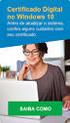 MANUAL DE INSTALAÇÃO E UTILIZAÇÃO SISTEMA DE PAGAMENTO ONLINE Versão: 01.08 Índice Instalação do Sistema...03 Tela inicial do Sistema...10 Módulos...11 Conteúdo do Menu Arquivo...11 Finalizar...11 Inclusão
MANUAL DE INSTALAÇÃO E UTILIZAÇÃO SISTEMA DE PAGAMENTO ONLINE Versão: 01.08 Índice Instalação do Sistema...03 Tela inicial do Sistema...10 Módulos...11 Conteúdo do Menu Arquivo...11 Finalizar...11 Inclusão
Na primeira vez de usar:
 MANUAL DE USUÁRIO EV2014 Na primeira vez de usar: Veja a figura de estrutura de programa: CLIENTES DESTINATARIO PRODUTOS 2. PEDIDOS CÓDIGO DE TRIBUTOS 1.CADASTRO DE BANCO DE DADOS 3. NOTA FISCAL ELETRÔNICA
MANUAL DE USUÁRIO EV2014 Na primeira vez de usar: Veja a figura de estrutura de programa: CLIENTES DESTINATARIO PRODUTOS 2. PEDIDOS CÓDIGO DE TRIBUTOS 1.CADASTRO DE BANCO DE DADOS 3. NOTA FISCAL ELETRÔNICA
ÍNDICE. Tela de Configuração...03. Dados de Etiqueta...04. Configuração da Impressora...05. Configuração do Papel...06. Itens para Inserção...
 Layout de Etiquetas ÍNDICE Tela de Configuração...03 Dados de Etiqueta...04 Configuração da Impressora...05 Configuração do Papel...06 Itens para Inserção...07 Recursos...08 Configurações dos Itens Selecionados...09
Layout de Etiquetas ÍNDICE Tela de Configuração...03 Dados de Etiqueta...04 Configuração da Impressora...05 Configuração do Papel...06 Itens para Inserção...07 Recursos...08 Configurações dos Itens Selecionados...09
MÓDULO DE DECLARAÇÃO DE RENDIMENTOS DECORE MANUAL Versão 2.0
 CONSELHO FEDERAL DE CONTABILIDADE MÓDULO DE DECLARAÇÃO DE RENDIMENTOS DECORE MANUAL Versão 2.0 Spiderware Consultoria em Informática Rua Mayrink Veiga, 11 / 804 Rio de Janeiro RJ CEP 20090-050 Tel. 0 (XX)
CONSELHO FEDERAL DE CONTABILIDADE MÓDULO DE DECLARAÇÃO DE RENDIMENTOS DECORE MANUAL Versão 2.0 Spiderware Consultoria em Informática Rua Mayrink Veiga, 11 / 804 Rio de Janeiro RJ CEP 20090-050 Tel. 0 (XX)
NVSABRE - SISTEMA DE INFORMÁTICA LTDA
 Goiânia, 23 de Dezembro de 2011 Bom dia! Aos clientes Sabre, Novos procedimentos após atualização do sistema para versão 2.1.289.12 Será disponibilizada versão 2.1.289.12, nossos colaboradores devem seguir
Goiânia, 23 de Dezembro de 2011 Bom dia! Aos clientes Sabre, Novos procedimentos após atualização do sistema para versão 2.1.289.12 Será disponibilizada versão 2.1.289.12, nossos colaboradores devem seguir
COMO GERAR UM CUPOM FISCAL
 COMO GERAR UM CUPOM FISCAL O Orion permite fazer a impressão de Cupom Fiscal, e este documento permite o entendimento do manuseio do Cupom Fiscal, tais como esclarecimento de algumas dúvidas, desde a configuração
COMO GERAR UM CUPOM FISCAL O Orion permite fazer a impressão de Cupom Fiscal, e este documento permite o entendimento do manuseio do Cupom Fiscal, tais como esclarecimento de algumas dúvidas, desde a configuração
Manual de Instalação. Pit-Caixa. Versão 3.0
 Manual de Instalação Pit-Caixa Versão 3.0 Sumário 1. Instalando... 2 2. Pit-Caixa Configurador... 8 2.1. Aba ECF ou NFCe... 10 2.2. Aba Dispositivos... 13 2.3. Aba Empresa... 15 2.4. Aba Regras... 17 3.
Manual de Instalação Pit-Caixa Versão 3.0 Sumário 1. Instalando... 2 2. Pit-Caixa Configurador... 8 2.1. Aba ECF ou NFCe... 10 2.2. Aba Dispositivos... 13 2.3. Aba Empresa... 15 2.4. Aba Regras... 17 3.
Neste Manual. Acessando o PDV - PAF 3
 PDV PAF F u t u r a S i s t e m a s Neste Manual Acessando o 3 Funcionalidades do 5 Efetuando uma Venda 6 Inserindo um Cliente na Venda 10 Menu Fiscal 11 Localizar Vendas Concluídas 23 Cancelamento de
PDV PAF F u t u r a S i s t e m a s Neste Manual Acessando o 3 Funcionalidades do 5 Efetuando uma Venda 6 Inserindo um Cliente na Venda 10 Menu Fiscal 11 Localizar Vendas Concluídas 23 Cancelamento de
Figura 1: tela inicial do BlueControl COMO COLOCAR A SALA DE INFORMÁTICA EM FUNCIONAMENTO?
 Índice BlueControl... 3 1 - Efetuando o logon no Windows... 4 2 - Efetuando o login no BlueControl... 5 3 - A grade de horários... 9 3.1 - Trabalhando com o calendário... 9 3.2 - Cancelando uma atividade
Índice BlueControl... 3 1 - Efetuando o logon no Windows... 4 2 - Efetuando o login no BlueControl... 5 3 - A grade de horários... 9 3.1 - Trabalhando com o calendário... 9 3.2 - Cancelando uma atividade
Módulo Vendas Balcão. Roteiro passo a passo. Sistema Gestor New
 1 Roteiro passo a passo Módulo Vendas Balcão Sistema Gestor New Instruções para configuração e utilização do módulo Vendas balcão com uso de Impressora fiscal (ECF) 2 ÍNDICE 1. Cadastro da empresa......3
1 Roteiro passo a passo Módulo Vendas Balcão Sistema Gestor New Instruções para configuração e utilização do módulo Vendas balcão com uso de Impressora fiscal (ECF) 2 ÍNDICE 1. Cadastro da empresa......3
Cadastramento de usuário. Acesse o site www.tefmatic.com.br. Clique no link Criar uma conta.
 1 Tutorial Tefmatic. Index: Cadastro de usuário no site Pag. 02 Cadastro de empresa parceira Pag. 04 Cadastro de clientes Pag. 05 Abertura de chamado técnico - Pag. 06 Impressão de boletos segunda via.
1 Tutorial Tefmatic. Index: Cadastro de usuário no site Pag. 02 Cadastro de empresa parceira Pag. 04 Cadastro de clientes Pag. 05 Abertura de chamado técnico - Pag. 06 Impressão de boletos segunda via.
Motorola Phone Tools. Início Rápido
 Motorola Phone Tools Início Rápido Conteúdo Requisitos mínimos...2 Antes da instalação Motorola Phone Tools...3 Instalar Motorola Phone Tools...4 Instalação e configuração do dispositivo móvel...6 Registro
Motorola Phone Tools Início Rápido Conteúdo Requisitos mínimos...2 Antes da instalação Motorola Phone Tools...3 Instalar Motorola Phone Tools...4 Instalação e configuração do dispositivo móvel...6 Registro
FRENTE DE CAIXA SYSMO LAYOUT
 FRENTE DE CAIXA SYSMO LAYOUT Versão 1.21-13.03.2009 1 Versões Disponibilizadas Versão 1.0 18.09.2003 Versão 1.1 20.09.2003 Versão 1.2 03.10.2003 Versão 1.3 22.10.2003 Versão 1.4 11.05.2004 Versão 1.5 29.10.2004
FRENTE DE CAIXA SYSMO LAYOUT Versão 1.21-13.03.2009 1 Versões Disponibilizadas Versão 1.0 18.09.2003 Versão 1.1 20.09.2003 Versão 1.2 03.10.2003 Versão 1.3 22.10.2003 Versão 1.4 11.05.2004 Versão 1.5 29.10.2004
SuperStore. Sistema para Automação de Óticas. MANUAL DO USUÁRIO (Módulo Vendas e Caixa)
 SuperStore Sistema para Automação de Óticas MANUAL DO USUÁRIO (Módulo Vendas e Caixa) Contato: (34) 9974-7848 http://www.superstoreudi.com.br superstoreudi@superstoreudi.com.br SUMÁRIO 1 Vendas... 3 1.1
SuperStore Sistema para Automação de Óticas MANUAL DO USUÁRIO (Módulo Vendas e Caixa) Contato: (34) 9974-7848 http://www.superstoreudi.com.br superstoreudi@superstoreudi.com.br SUMÁRIO 1 Vendas... 3 1.1
Agendador de Rotinas
 Agendador de Rotinas Agendamento para Importação de Notas Fiscais É possível parametrizar o agendamento para importação de notas fiscais de entrada, saída e conhecimento de transporte, para todas as empresas
Agendador de Rotinas Agendamento para Importação de Notas Fiscais É possível parametrizar o agendamento para importação de notas fiscais de entrada, saída e conhecimento de transporte, para todas as empresas
INSTALAÇÃO MICROTERMINAL FIT BASIC BEMATECH
 INSTALAÇÃO MICROTERMINAL FIT BASIC BEMATECH Objetivo Este documento tem como finalidade descrever o processo de instalação e configuração do Microterminal Fit Basic - Bematech. Instalação do Microterminal
INSTALAÇÃO MICROTERMINAL FIT BASIC BEMATECH Objetivo Este documento tem como finalidade descrever o processo de instalação e configuração do Microterminal Fit Basic - Bematech. Instalação do Microterminal
Manual de Uso do Módulo. MerchFinanças
 Manual de Uso do Módulo MerchFinanças Bento Gonçalves Julho de 2010 Conteúdo 1. Introdução... 4 2. Menu Cadastros... 5 2.1. Bancos/Contas... 5 2.1.1. Agências... 5 2.1.2. Bancos... 6 2.1.3. Contas... 7
Manual de Uso do Módulo MerchFinanças Bento Gonçalves Julho de 2010 Conteúdo 1. Introdução... 4 2. Menu Cadastros... 5 2.1. Bancos/Contas... 5 2.1.1. Agências... 5 2.1.2. Bancos... 6 2.1.3. Contas... 7
TUTORIAL INSTALAÇÃO DA ROTINA 2075 NO LINUX
 Apresentação O departamento de varejo da PC Sistemas inovou seu produto de frente de caixa, permitindo seu funcionamento no sistema operacional do Linux com a distribuição Ubuntu. O cliente poderá usar
Apresentação O departamento de varejo da PC Sistemas inovou seu produto de frente de caixa, permitindo seu funcionamento no sistema operacional do Linux com a distribuição Ubuntu. O cliente poderá usar
Sistema de Controle de Cheques GOLD
 Sistema de Controle de Cheques GOLD Cheques GOLD é um sistema para controlar cheques de clientes, terceiros ou emitidos. Não há limitações quanto as funcionalidades do programa, porém pode ser testado
Sistema de Controle de Cheques GOLD Cheques GOLD é um sistema para controlar cheques de clientes, terceiros ou emitidos. Não há limitações quanto as funcionalidades do programa, porém pode ser testado
VERSÃO 5.12.0 VERSÃO 5.0.0 FINANCEIRO NEFRODATA ESTOQUE FINALIZAÇÃO: 10 JUN.
 VERSÃO 5.12.0 VERSÃO 5.0.0 FINANCEIRO NEFRODATA ESTOQUE ACD2016 FINALIZAÇÃO: 10 JUN. 13 04 NOV.2014 FEV. 201313 JUN. 2016 PUBLICAÇÃO: Prezado Cliente, Neste documento estão descritas todas as novidades
VERSÃO 5.12.0 VERSÃO 5.0.0 FINANCEIRO NEFRODATA ESTOQUE ACD2016 FINALIZAÇÃO: 10 JUN. 13 04 NOV.2014 FEV. 201313 JUN. 2016 PUBLICAÇÃO: Prezado Cliente, Neste documento estão descritas todas as novidades
Sistema de Cobrança Eletrônica para Clientes do Banco do Nordeste Sistema de Cobrança Eletrônica para Clientes Cobrança BNB
 Pág. 1 Sistema de Cobrança Eletrônica para Clientes Cobrança BNB Pág. 2 Instalação o o o o Baixar o Setup v3.5.38.exe disponível no site do BNB Executando o aplicativo aparecerá a imagem abaixo Clique
Pág. 1 Sistema de Cobrança Eletrônica para Clientes Cobrança BNB Pág. 2 Instalação o o o o Baixar o Setup v3.5.38.exe disponível no site do BNB Executando o aplicativo aparecerá a imagem abaixo Clique
O programa Mysql acompanha o pacote de instalação padrão e será instalado juntamente com a execução do instalador.
 INTRODUÇÃO O Programa pode ser instalado em qualquer equipamento que utilize o sistema operacional Windows 95 ou superior, e seu banco de dados foi desenvolvido em MySQL, sendo necessário sua pré-instalação
INTRODUÇÃO O Programa pode ser instalado em qualquer equipamento que utilize o sistema operacional Windows 95 ou superior, e seu banco de dados foi desenvolvido em MySQL, sendo necessário sua pré-instalação
Manual operacional Sistec for Windows
 1 Índice 1.Apresentação 2.Instalação 2.1.Instalando o programa 2.2.Executando o programa 2.3.Alterando o Logotipo 2.4.Alterando a Mensagem da tela Principal 3.Operações básicas 3.1.Cadastrando Contas Bancárias
1 Índice 1.Apresentação 2.Instalação 2.1.Instalando o programa 2.2.Executando o programa 2.3.Alterando o Logotipo 2.4.Alterando a Mensagem da tela Principal 3.Operações básicas 3.1.Cadastrando Contas Bancárias
ALTERAÇÃO ICMS MEDICAMENTOS GENÉRICOS NO ESTADO DE SÃO PAULO
 ALTERAÇÃO ICMS MEDICAMENTOS GENÉRICOS NO ESTADO DE SÃO PAULO Lei nº 6.005/2015 Versão (1.0) Histórico de Revisões DATA VERSÃO 19/02/2016 1.0 DESCRIÇÃO (PROJETO) Desenvolvimento do documento. AUTOR Estéfano
ALTERAÇÃO ICMS MEDICAMENTOS GENÉRICOS NO ESTADO DE SÃO PAULO Lei nº 6.005/2015 Versão (1.0) Histórico de Revisões DATA VERSÃO 19/02/2016 1.0 DESCRIÇÃO (PROJETO) Desenvolvimento do documento. AUTOR Estéfano
